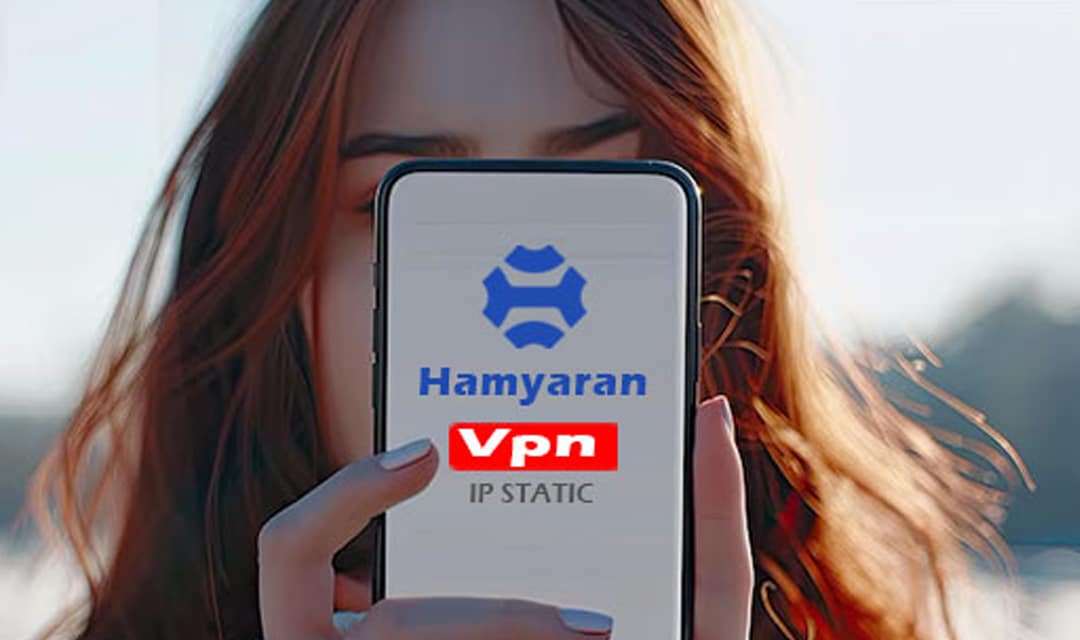در دنیای دیجیتال امروز، استفاده از **آیپی ثابت** در شبکههای خانگی برای بهبود امنیت و عملکرد دستگاههای متصل به شبکه بسیار کاربردی است. آیپی ثابت (Static IP) به دستگاهی اختصاص داده میشود که در هر اتصال به شبکه تغییر نمیکند، که میتواند مزایایی از جمله دسترسی آسانتر به دستگاهها، پایداری بیشتر اتصال و تسهیل در پیکربندی شبکه را فراهم کند. در این مقاله به آموزش کامل پیکربندی آیپی ثابت در شبکههای خانگی میپردازیم و مراحل مختلف این فرآیند را بهصورت گامبهگام توضیح میدهیم.
آیپی ثابت چیست و چه تفاوتی با آیپی پویا دارد؟
آیپی (IP) یا آدرس پروتکل اینترنت، شمارهای یکتا برای هر دستگاه متصل به شبکه است که ارتباط بین دستگاهها را ممکن میسازد. **آیپی ثابت** یا **آیپی استاتیک** نوعی از آدرس آیپی است که بهصورت دائمی به دستگاه اختصاص داده میشود و تغییر نمیکند، برخلاف **آیپی پویا** که هر بار اتصال به شبکه ممکن است تغییر کند.
تفاوت آیپی ثابت و پویا
آیپی ثابت بهطور دائم برای یک دستگاه رزرو میشود، در حالی که آیپی پویا بهطور موقت از طریق سرور DHCP به دستگاهها اختصاص داده میشود و پس از هر بار قطع و وصل شدن، ممکن است تغییر کند. این پایداری آیپی ثابت برای برخی کاربردها از جمله دسترسی به دستگاههای خانگی، تنظیم دوربینهای امنیتی، و حتی اجرای سرورهای خانگی مفید است.

مزایای استفاده از آیپی ثابت در شبکههای خانگی
استفاده از آیپی ثابت در شبکه خانگی مزایای متعددی دارد که در زیر به برخی از آنها اشاره شده است:
1. دسترسی آسانتر به دستگاهها
با داشتن آیپی ثابت، میتوان به دستگاههای مختلف مانند پرینترها، دوربینهای نظارتی، و دستگاههای هوشمند خانگی بهراحتی و بدون نیاز به تغییر مداوم آیپی دسترسی داشت.
2. پایداری اتصال و بهبود عملکرد شبکه
در شبکههایی که چندین دستگاه بهصورت همزمان به آن متصل هستند، داشتن آیپی ثابت میتواند به بهبود عملکرد شبکه کمک کند.
3. مدیریت بهتر و جلوگیری از تداخل آیپیها
در شبکههای خانگی، تداخل آیپیها ممکن است موجب اختلال در عملکرد شبکه شود. آیپی ثابت میتواند این مشکلات را به حداقل برساند.
4. بهبود امنیت شبکه
با استفاده از آیپی ثابت، کنترل بیشتری بر روی دستگاههای متصل به شبکه خانگی خواهید داشت و میتوانید تنظیمات امنیتی بهتری اعمال کنید.
آمادهسازی پیش از پیکربندی آیپی ثابت
پیش از آغاز مراحل پیکربندی، باید برخی موارد را بررسی کنید تا فرایند تنظیمات بهدرستی انجام شود.
1. دسترسی به روتر
برای تنظیم آیپی ثابت، باید به تنظیمات روتر دسترسی داشته باشید. اطلاعات ورود به روتر معمولاً در پشت دستگاه یا در دفترچه راهنما ذکر شده است.
2. شناخت دستگاههای متصل به شبکه
بهتر است لیستی از دستگاههایی که به شبکه خانگی شما متصل هستند تهیه کنید و آدرس MAC هر یک از آنها را داشته باشید، زیرا برخی از روترها از این اطلاعات برای رزرو آیپی استفاده میکنند.
3. انتخاب محدوده آیپیهای ثابت
بهتر است یک محدوده خاص برای آیپیهای ثابت در نظر بگیرید تا با آیپیهای پویا که توسط DHCP اختصاص داده میشوند، تداخل نداشته باشند. برای مثال، اگر DHCP از 192.168.1.2 تا 192.168.1.50 را اختصاص میدهد، میتوانید آیپی ثابتها را از 192.168.1.100 به بعد تنظیم کنید.

مراحل تنظیم آیپی ثابت برای دستگاههای مختلف
برای پیکربندی آیپی ثابت، میتوان از دو روش استفاده کرد: **پیکربندی آیپی ثابت از طریق روتر** یا **پیکربندی آیپی ثابت بهصورت دستی در دستگاهها**. در ادامه، هر دو روش را توضیح میدهیم.
1. پیکربندی آیپی ثابت از طریق روتر
1. وارد تنظیمات روتر شوید
مرورگر خود را باز کرده و آدرس آیپی روتر (معمولاً 192.168.1.1 یا 192.168.0.1) را وارد کنید. سپس با استفاده از نام کاربری و رمز عبور وارد تنظیمات روتر شوید.
2. یافتن بخش DHCP
در بخش تنظیمات DHCP، معمولاً گزینهای برای رزرو آیپی (IP Reservation) وجود دارد.
3. رزرو آیپی برای دستگاهها
در قسمت IP Reservation، آدرس MAC دستگاه مورد نظر را وارد کرده و یک آیپی ثابت به آن اختصاص دهید. پس از ذخیره تنظیمات، این آیپی بهصورت دائمی برای آن دستگاه رزرو خواهد شد.
2. پیکربندی آیپی ثابت بهصورت دستی در دستگاهها
پیکربندی در ویندوز
1. به بخش Network and Sharing Center بروید
از قسمت تنظیمات، به Network and Sharing Center بروید و روی اتصال شبکه خود کلیک کنید.
2. وارد تنظیمات TCP/IPv4 شوید
در بخش Properties، گزینه TCP/IPv4 را انتخاب کرده و وارد تنظیمات شوید.
3. آیپی ثابت را تنظیم کنید
گزینه Use the following IP address را انتخاب کنید و آدرس آیپی، Subnet mask، و Default Gateway را وارد کنید. سپس اطلاعات DNS را وارد کنید و تنظیمات را ذخیره کنید.
پیکربندی در مک
1. به بخش System Preferences بروید
وارد System Preferences شده و گزینه Network را انتخاب کنید.
2. تنظیمات شبکه را تغییر دهید
اتصال مورد نظر را انتخاب کرده و روی Advanced کلیک کنید.
3. آیپی ثابت را وارد کنید
در بخش TCP/IP، گزینه Configure IPv4 را به Manual تغییر دهید و آیپی ثابت را وارد کنید.
پیکربندی در دستگاههای موبایل (اندروید و iOS)
1. وارد تنظیمات شبکه شوید
به بخش تنظیمات شبکه بروید و شبکه Wi-Fi مورد نظر را انتخاب کنید.
2. تنظیم آیپی را تغییر دهید
در قسمت تنظیمات پیشرفته، گزینه IP Settings را به Static تغییر دهید و آیپی ثابت را وارد کنید.
نکات امنیتی پس از تنظیم آیپی ثابت
پس از پیکربندی آیپی ثابت، رعایت برخی نکات امنیتی اهمیت دارد تا از دسترسی غیرمجاز و مشکلات احتمالی جلوگیری شود.
1. استفاده از رمز عبور قوی برای روتر
حتماً برای روتر خود از یک رمز عبور قوی استفاده کنید و از رمزهای پیشفرض خودداری کنید.
2. فعالسازی فایروال روتر
فعال کردن فایروال روتر به شما کمک میکند تا از حملات احتمالی به شبکه خانگی جلوگیری کنید.
3. محدود کردن دسترسی به تنظیمات روتر
اطمینان حاصل کنید که تنها شما و افراد مجاز به تنظیمات روتر دسترسی دارید.
4. بهروزرسانی نرمافزار روتر
بهروزرسانی مرتب نرمافزار روتر میتواند به امنیت بیشتر شبکه خانگی کمک کند.
نتیجهگیری
پیکربندی آیپی ثابت در شبکههای خانگی یک روش کارآمد برای بهبود امنیت و مدیریت دستگاههای متصل است. با انجام مراحل این مقاله، میتوانید بهراحتی آیپی ثابت برای دستگاههای مختلف خود تنظیم کنید. رعایت نکات امنیتی نیز کمک میکند تا شبکه خانگی شما از دسترسیهای غیرمجاز محفوظ بماند. امیدواریم این راهنما بتواند به شما در پیکربندی شبکه خانگی کمک کند.